PROG pro skenování bezdrátových sítí. Diagnostika sítí Wi-Fi a detekce volných kanálů
Diagnostika Síť Wi-Fi a detekce volných kanálů
V tomto článku budeme hovořit o tom, jak detekovat volný kanál Wi-fi Sítě pro přesnější (spolehlivé) nastavení přístupového bodu nebo jiné bezdrátové vybavení. Diagnostika Wi-Fi Sítě provádějí specializované služby. Mezi nimi jsou zaplaceny i verze zdarmaNejoblíbenější jsou níže:
Držme se na užitek inssider.Vzhledem k tomu, že je to mocný nástroj pro diagnózu bezdrátové sítě. Tento program Pomůže vám změřit úroveň signálu a odhadnout výkon vašeho Wi-Fi vybavení na různých místech. Můžete jasně sledovat a zkontrolovat stejně jako stěny, schody, dveře a obecně, rozložení a materiály vašeho pokoje ovlivňují oblast pokrytí servisní bezdrátové sítě. Současně je domácí verze zcela zdarma.
V současné době je v každém moderním městě, každý domov nebo úřad doslova hemží s množstvím Wi-Fi sítě. Zároveň, když několik bezdrátových sítí překrývá kanál, na kterém pracují (tj. Několik AP. Budova distribuovat Wi-Fi síť na jeden kanál) Existuje situace zpomalení práce všech Wi-Fi sítí na tomto kanálu. Skener inssider. pomůže detekovat nejlepší kanál Pro vaše wi-fi.
Vlastnosti tohoto na:
- insSider používá váš proud software bezdrátová karta a wi-fi připojení
- pracovat s Microsoft Windows. Vista, 7 a 8.1 (32 a 64 bitů)
- sleduje sílu přijatých signálů v DBM v čase
- seřadit podle MAC adresy, SSID, číslo kanálu, RSSI a čas
Instalace nástroje nezpůsobuje žádné potíže. Stojí za zmínku - pokud používáte více bezdrátových adaptérů, v nabídce Internetové připojenívyberte požadovaný bezdrátový adaptér - S jeho pomocí bude provedeno skenování. Dále program automaticky skenuje bezdrátové sítě a zobrazí informace o etheru. Následuje snímek desktopu InsSIDER:

InsSider pracovní okno
Podrobněji zvažte poskytnuté informace:
Ssid. - Bezdrátová síťová síť.
Kanál. - Číslo kanálu, na kterém je bezdrátová síť spuštěna. Doporučuje se používat bezdrátový kanál, na kterém je spuštěn nejmenší počet dalších sítí.
RSSI. - úroveň výkonu přijatého signálu. Čím vyšší je počet RSSI, nebo jak je menší negativní, výkonný signál. Snažte se rozdělit číslo kanálu (kanál) s přístupovými body, které se blíží na úrovni sítě.
Bezpečnostní - Typ zabezpečení. V některých verzích nástroje typu bezpečnosti WPA2-TKIP. Označuje How. RSNA., ale Wpa2-AES. tak jako CCMP..
Max Hodnotit. - maximální rychlost zařízení fyzická úroveň (Maximální teoretická rychlost) poskytovaná přístupovým bodem.
Prodejce - Výrobce přístupového bodu.
Rusko je dovoleno používat 13 bezdrátové kanályTři z nich nejsou protínající se (jedná se o kanály 1, 6 a 11).
Pokud je bezdrátový adaptér instalovaný na počítači / notebooku / tabletu PC / smartphonu, je určen pro použití v USA, bude možné použít pouze kanály od 1 do 11. Proto, pokud nastavíte číslo kanálu 12 nebo 13 ( A také pokud jeden z nich byl vybrán algoritmus výběru kanálu), bezdrátový klient nebude vidět přístupový bod. V tomto případě je nutné ručně nastavit číslo kanálu z rozsahu od 1 do 11.
Takže jsme se seznámili s jedním z nástrojů používaných k diagnostice Wi-Fi - Inssider. V dalším článku budeme více o důvodech nestabilních bezdrátových sítí hovořit - postupujte podle aktualizací blogu.
Dosud, bezdrátové sítě se staly nejvíce slušný způsob připojení vysokorychlostní internet. Přístupové body lze nalézt téměř všude, od bytových domů a končící veřejnými místy podle typu motorových vozidel zastávek, kavárny a tak dále. Kromě toho je docela často možné klopýtnout na síť Wi-Fi, která není blokována heslem, což vám umožní volně a zcela zdarma přijímat síťový provoz na vašem zařízení. Ale jak zjistit, které přístupové body vám poskytnou nejvyšší rychlost a kvalitu připojení?
WiFi analyzátory - co je to?
Standardní rozhraní téměř libovolné mobilní nebo stacionární operační systém Nesplňuje úplné informace o dostupných sítích, takže analyzátory dnes jsou ve velké poptávce. Analyzátor je speciální software, jejichž hlavní úkol je považován za poskytování komplexních informací o přístupových bodech.
 Analyzátor WiFi sítě může být pro vás kdykoliv užitečný, například v turistických kampaních, pohybující se na nové místo bydliště a dokonce i na nádraží, protože dnes a tam se můžete setkat s párem otevřené sítě. Díky malému softwaru se naučíte všechny informace, o které máte zájem o síť, včetně počtu připojených klientů, úroveň komunikace, napájení signálu a podobně. Některé analyzátory navíc umožňují mírně zlepšit kvalitu internetu a zlepšit úroveň příjmu.
Analyzátor WiFi sítě může být pro vás kdykoliv užitečný, například v turistických kampaních, pohybující se na nové místo bydliště a dokonce i na nádraží, protože dnes a tam se můžete setkat s párem otevřené sítě. Díky malému softwaru se naučíte všechny informace, o které máte zájem o síť, včetně počtu připojených klientů, úroveň komunikace, napájení signálu a podobně. Některé analyzátory navíc umožňují mírně zlepšit kvalitu internetu a zlepšit úroveň příjmu.
WiFi analyzátor pro Windows
Wifi analyzátor - Jedná se o zcela volný program k dispozici ke stažení v úložišti společnosti Microsoft na libovolném zařízení, kde pracuje systém Windows. 8 / 8.1 / 10. V standardní rozhraní Můžete vidět pouze úroveň signálu, který je zobrazen ve formě pásů a někdy nesprávně. Nějaký moderní notebook a dokonce stacionární počítač Vybavený WiFi Adapter.Aplikace tak bude moci hrát ruku. Chcete-li ji stáhnout, měli byste provést následující:
- Přihlaste se do nabídky Start a řídit v hledání "Shop" (Windows 10);
- Pomocí vyhledávání můžete snadno najít aplikace WiFi. Analyzátor;
- Stiskněte tlačítko "GET" a počkejte na stahování a instalaci.
- Použijte aplikaci nalezením v nabídce Start.
WiFi analyzátor pro iOS
AppStore - různé aplikace a hry pro zařízení založené na operačním systému IOS, který obsahuje hmotnost dobrá řešení. Obecně se operace analyzátoru na mobilních zařízeních se liší od výše uvedené verze. Existuje podobná aplikace pro Windows a na "Apple" smartphony a dokonce má název stejného jména. Funkce tohoto softwaru musí být považován za skutečnost, že zobrazuje absolutně vše dostupné sítě a úroveň jejich signálu při poměru k přístroji, takže si můžete vždy zvolit nejlepší způsob. Obecně platí, že pokud hledáte WiFi Scanner pro Apple Smartphone, rozhodně zvolíte WiFi Analyzer, protože dá vynikající výsledek.
Existují však situace, kdy aplikace odmítne fungovat na smartphonu, takže můžete použít různé alternativy. Na základě recenzí Obchod s aplikacemi.Uživatelé jsou velmi dobře hodnoceni aplikací síťového analyzátoru Lite, která je schopna nejen zlepšit kvalitu připojení, ale také automaticky detekovat a opravit všechny druhy problémů, pokud existují. V doporučeních vlastníků zařízení Apple zařízení Apple, tam byl další zvědavý program nazvaný WiFi Explorer, který je pravidelně aktualizován s novou funkčností.
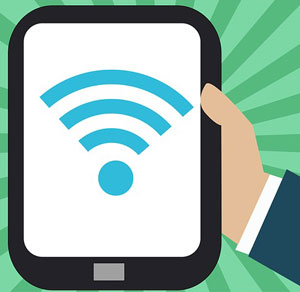 Stažení bezplatná aplikace WiFi analyzátor pro smartphony a tablety založené na systému Android, můžete Google Hrát na trh.. Zadání názvu programu naleznete seznam více aplikací se stejným názvem, můžete je testovat všechny nebo zastavit výběr na některém po jednom, volba je vždy vaše. Důrazně se doporučuje používat software, který má nejkrásnější zpětnou vazbu od uživatelů. Chcete-li stáhnout analyzátor, budete potřebovat Účet Společnost Google, zadání, který v zařízení budete moci provozovat jakoukoliv službu, včetně hry na přehrávání.
Stažení bezplatná aplikace WiFi analyzátor pro smartphony a tablety založené na systému Android, můžete Google Hrát na trh.. Zadání názvu programu naleznete seznam více aplikací se stejným názvem, můžete je testovat všechny nebo zastavit výběr na některém po jednom, volba je vždy vaše. Důrazně se doporučuje používat software, který má nejkrásnější zpětnou vazbu od uživatelů. Chcete-li stáhnout analyzátor, budete potřebovat Účet Společnost Google, zadání, který v zařízení budete moci provozovat jakoukoliv službu, včetně hry na přehrávání.
Pro platformu Android můžete vybrat některé spolehlivější aplikace pomocí dobré pověsti google Store., mezi nimi:
- Advanced Spectrum Analyzer Pro;
- Analyzátor-home wifi výstrahy;
- Analyzátor spektra;
- Specscope Spectrum analyzátor.
Funkčnost výše uvedeného softwaru je poměrně podobná, takže máte možnost stáhnout a testovat každý program zvlášť, a pak vyzvednout nejvhodnější.
Analyzátory WiFi programy
Kromě klasického analyzátoru WiFi je stále hodně dobré aplikace jak na počítači i na mobilní zařízení. Například pro Android vyberte analyzátor s otevřenou platformou, která je k dispozici ke stažení na hranici trhu a je pojmenován WiFianalyzer (Open-Source) od vývojáře vývoje softwaru Vrem. Jedná se o spolehlivý nástroj kompatibilní se všemi verzemi OS až do Android 6.0 Marshmallow.
Pro zařízení z Apple, aplikace s názvem Network Info II, která je schopna zobrazovat všechny informace o blízkých sítích na obrazovce. Je velmi pohodlný v provozu kvůli dobře promyšlenému uživatelské rozhraní. Aplikace Fing může být velmi užitečná díky, které zjistíte. Úplné informace O připojených zařízeních do přístupového bodu.
Mezi aplikace pro desktop řešení Zvláštní pozornost stojí za to velmi populární akrylové WiFi Home Software. Na rozdíl od jiných programů to funguje nejen s windows verzekde je podpora pro metro. Bohatá funkce, více frekvenční skener a uživatelsky příjemné rozhraní jsou k dispozici pro vás zcela zdarma.
Příklad analyzátoru Wi Fi
Analyzátor funguje velmi jednoduchý. Například aplikace WiFianalyster pro Windows je dostačující k instalaci a spuštění, po které obdržíte kompletní informace o síti. Na první a hlavní kartě se zobrazí spojení s aktuální sítí a jeho stav, stejně jako kvalita signálu v procentech a -dbm. Například 80% je dostatečně dobrá indikátor, ale může být zlepšen, jaký program vás určitě varovat v záložce "Analýza".
Z dna můžete zvolit frekvenci 2.4 nebo 5,0 GHz, jakož i viz doporučení týkající se metod zlepšování signálu. Analyzátor B. automatický režim Skenuje načítání kanálů a nabízí vám jít na nejvíce zdarma, což zvýší kvalitu připojení k internetu. V záložce "Síť" se zobrazí všechny přístupné přístupové body a úrovně signálu, abyste vybrali nejslibnější možnost. I když vám rychlost a kvalita internetu vyhovuje, stále se doporučuje používat analyzátory někdy, zejména pokud hrajete online hry, pracovat online nebo sledovat streamování videa.
Síť. Je možné, že někdo dostal přístup k síti Wi-Fi a spotřebovává data bez znalostí. Jak to zjistit? Resort o pomoc speciálním softwarem.
Software zobrazí seznam zařízení, která se obrací na síť Wi-Fi. Ať už se jedná o mobilní zařízení, notebook nebo počítač, budete si vědomi, kdy bude neznámé zařízení připojeno k síti Wi-Fi. Bohužel, není možné zakázat zařízení, které se tímto způsobem připojeným, ale můžete ručně změnit heslo sítě v nastavení směrovače.
Kdo je na mém wifiwhowhowho, je na mém wifi
Software zobrazuje oznámení přímo na ploše v reálném čase, kdy se neznámé zařízení připojuje k síti Wi-Fi. Podrobné informace o konkrétním zařízení, včetně nejnovější známé IP adresy zařízení, adresy MAC, datum a času, kdy bylo zařízení detekováno poprvé, digitální podpis, kdy bylo zařízení naposledy zjištěno, během Aktuální čas připojen nebo ne, jméno síťová karta (pokud je to možné) atd.
Kromě toho uvidíte seznam všech detekovaných zařízení a zkontrolovat, které zařízení v tento moment nebo ne. Známé zařízení může označit jako "slavný". Nastavení Nainstalujte IP pásy a frekvenci skenování K dispozici také v tomto softwaru.
Schopnost blokovat betonové zařízení K dispozici, ale v placené verzi.
Instalační soubor tohoto programu zaujímá 2.32 MB.
Wireless Westerning Weather.

Bezdrátová síť Weather je přenosný software pro detekci porušovatelů sítě Wi-Fi. D. la připojené zařízeníukazuje téměř podobné informace, které ve výše uvedeném softwaru.
Kromě těchto informací můžete exportovat seznam textový soubor, Soubor HTML. nebo Soubor CSV. pro budoucí použití. Tento program můžete vložit do systémového zásobníku a bude neustále skenovat v pozadí.
Při prvním spuštění programu budete požádáni o instalaci síťový adaptér a změnit rozsah (v případě potřeby) adresu IP pro spuštění procesu skenování.
Velikost instalačního souboru 292 KB.
Softperfect WiFi Guard.
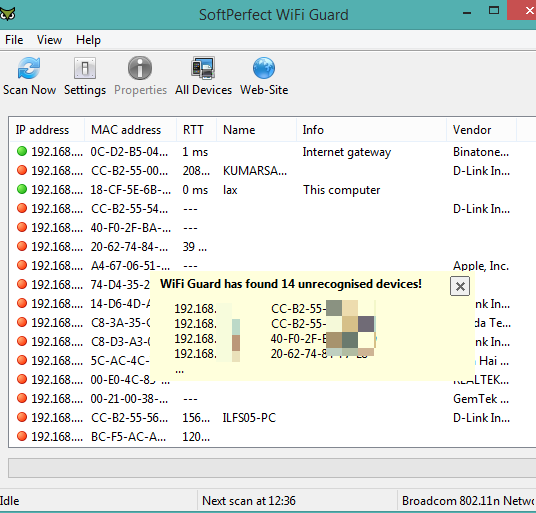
Softperfect WiFi Guard je také velmi užitečný pro automatické a pravidelně skenování sítí s cílem identifikovat zahraniční zařízení. Doba skenování sítě můžete nastavit automaticky do 1 do 60 minut. Pokud je zjištěno neznámé zařízení, můžete nainstalovat vlastní rozsahy IP a zvukový soubor.
Po dokončení skenování se zobrazí vyskakovací okno, které zobrazuje adresu IP a MAC adresu neznámých zařízení. Kromě toho lze vidět všechna připojená zařízení. Pro každé jednotlivé zařízení se zobrazí název poskytovatele, RTT (Count-Trip), zobrazí se název zařízení, adresu IP, adresu MAC a další informace.
Instalační soubor asi 2 MB. Při spuštění se poprvé potřebujete vybrat síťový adaptér, stejně jako Konfigurace nastavení skenování.
NCS Network Scanner.
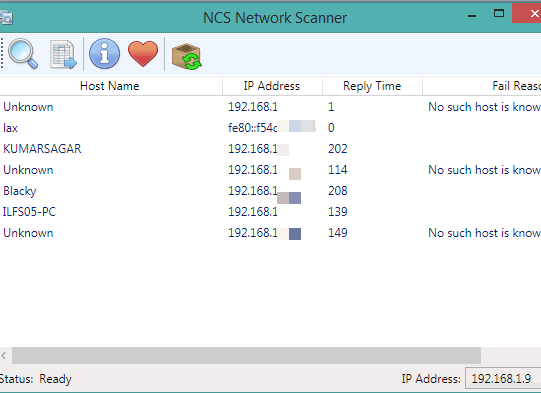
NCS Network Scanner je velmi jednoduchý software, který nevyžaduje žádná nastavení pro detekci zařízení připojených k Wi-Fi. Při spuštění programu můžete spustit skenování s jedním kliknutím myši, program najde zařízení připojené k síti. Nezobrazuje podrobné informace pro zařízení. Pouze název hostitele, adresu IP, doba odezvy a příčinu přerušení.
Tento software je užitečný pro začínající uživatele. Zobrazí se seznam připojených zařízení pro určitý čas. Není možné uložit seznam na počítači.
Zip soubor 2,08 MB.
Netbscanner.

Jeden z snadno přizpůsobitelných programů. Bohužel není schopen detekovat mobilní zařízení spojená s vaším PC, což je významnou nevýhodou tohoto softwaru.
Skenování zařízení založených na rozsahu vybrané uživatelem jsou skenovány. V důsledku toho můžete vidět IP adresu, pracovní skupinu, název počítače, adresu MAC, výrobce adaptéru a hlavní prohlížeč použitý tímto zařízením. Seznam můžete exportovat do souboru CSV, textového souboru XML nebo HTML souboru.
Velikost instalačního souboru 278 KB. Když to spustí, bude poprvé vyzváni k nastavení rozsahu IP adres a rychlost skenování. Po tom začne skenování.
Výstup
První tři programy tohoto seznamu jsou nejúčinnější při detekci všech zařízení připojených k síti Wi-Fi. I když můžete použít konzolu pro správu Wi-Fi router Chcete-li zkontrolovat seznam zařízení, ale vyžaduje nějaký čas. Uvedený software je snadno konfigurován a zobrazuje podrobné informace o připojených zařízeních.
Nechte svou recenzi:
Router dnes stojí téměř v každém domě. Ale takový hojnost Směrovače Wi-Fi Nemohl ovlivnit kvalitu signálu. Velmi často sítí jsou superponovány jedním do druhého a přerušeného přerušení.. A to je navzdory tomu, že je silný a nic není viditelné s ním. E

Důvod pro jeden kanál přístup k jednomu kanálu může být způsoben. Pro bytové domy je tento problém zvláště relevantní. Pouze uživatel musí rozlišovat problémy se signálem a routerem. Takže velmi často matoucí plné zavěšení smartphonu na platformě Android ve fázi injekce torrent souborů. Zde je důvod v druhé.
Poruchy Waifai mohou postupovat následovně:
- Tablet, Smartphone se chovají, jak chtějí - při normálním připojení k síťovému signálu, když nejsou vůbec připojeny;
- Ostrý pokles rychlosti stahování bez dobrého důvodu (a nízká rychlost pozorovány na vnitřních zdrojích);
- Komunikace je ztracena v určitém místě bytu, kde nejsou žádné překážky.
Důvodem všech těchto problémů je jen použití stejného komunikačního kanálu mnoha body. bezdrátové směrovače. V budoucnu přetížení tohoto kanálu a vede k nízké rychlosti a spoji komunikace.
Rychle vyřešte problémové prostředky - změňte kanál. Většina uživatelů ani neví, jak analyzovat takovou situaci a jak změnit parametr "Auto" na routeru.
Jak změnit komunikační kanál odlišné typy Směrovače lze přečíst tímto odkazem.
Změna automatického výběru síťového kanálu na routeru ASUS
Programy - analyzátory pro počítače s Windows 7, 8 a 10
Analyzovat stav bezdrátové sítě pomůže programy zdarmaKteré lze stáhnout bez jakýchkoliv problémů na internetu pro:
- smartphony s různými platformami;
- notebooky a počítače.
Celkové kanály pro přenos signálu v Rusku umožnily používat třináct. Takže z těchto 13 neprokázejte kanály jako první, šestý a ještě jeden. Ale ne ve všech zemích používají 13, ve Spojených státech, například, je povoleno pouze 12 různé verze Operační systém má vlastní funkce pro použití určitých kanálů.
Povrchní zobrazení superponovaných kanálů
10 Windows nevidí 13 kanálů a v nastavení směrovače není možné změnit oblast do Evropy, aby opravil přístup k tomuto kanálu.
7 OS Verze také nevidí kanály více než 12. Proto, při výběru jiného non-naloženého kanálu je třeba vzít v úvahu.
Jen programy - analyzátory pro to a potřebují identifikovat volné kanály, přizpůsobit router na nich a klidně pracovat.
Pokud má uživatel problém s připojením k libovolnému kanálu nebo zpožďování signálu v důsledku přetížení kanálu, pak mohou být odpovědi na jejich otázky požádány o technickou podporu pro oficiální webové stránky systému Windows.
Nejpohodlnější a jednoduchý programy komunikačních kanálů Následující:
- inssider 4 - stáhnout;
- Zdarma Wi-Fi Scanner - ke stažení;
Tyto programy pomohou naučit se další užitečné informace O sítích. Můžete rozpoznat typ zabezpečení, rychlost signálu. Analyzujte signál nápovědy pohodlnými grafy. Níže uvedený obrázek ukazuje, jak jsou různé uživatele superponovány na kanálech a který přístupový bod je nejvyšší frekvenční signál.
Analýza kanálů bezdrátové sítě s překryvnými grafy
Příklad analýzy sítě pomocí InnSider
Při skákání programu z oficiální stránky by měl uživatel věnovat pozornost podmínkám používání. Velmi často nabízejí pouze demo verzi programů s ne více než měsíc. Poté program musí koupit.
Analýza plnosti kanálů
Jak je vidět z obrázku, po analýze, je jasně vidět, že nejvíce přeplněným kanálem je 6. To znamená, že by mělo být odpojeno a vybrat si zdarma 2, 3 nebo 4, nebo jiné jiné než první a jedenáct , které jsou také zaneprázdněni.
Síťový analyzátor pro Android
Nejvhodnější pro smartphone na platformě Android použijte program Wi-Fi analyzátor. Žádný problém s vyhledáváním a stahováním. Uživatel přes jeho telefon přijde do služby Google Play. A prostřednictvím vyhledávání naleznete tuto aplikaci a třese ji. Když je smartphone povoleno, můžete aplikaci stáhnout prostřednictvím počítače.
Stahování programu ze služby Google Play
Po instalaci můžete do programu zadat a analyzovat komunikační kanály. Okamžitě se zobrazí v jaké frekvenci router funguje a na jakém kanálu. To vše bude uvedeno na dostupných grafech. Stačí zvolit v nastaveních - kanálech a vlastnostech.
ASTA pracuje na frekvenci 50 a signál je přijímán prostřednictvím kanálů 8-10
To je v vizuálním příkladu, nemusíte nic změnit, protože Signál se neprokáže téměř nikomu. Ve stejném programu můžete vybrat kartu "Kanály" v vlastnostech a vidět, jaký kanál nejvyšší a nejlepší signál. Hodnocení je hvězdičky.
Z příkladu můžete vidět, že nejlepší signál bez interference do 12.13 a 14 kanálů. Program je rychle instalován a rychle vymazán. Uživatelé by proto neměli bát, že aplikace bude mít spoustu paměti na zařízení.
Existuje další pohodlná karta ve stejné aplikaci, která zobrazuje frekvenci signálu. S takovým ukazatelem se můžete pohybovat po apartmánu a vybrat si přesně místo, kde je signál nejsilnější.
Indikátor měření napájení signálu
Jak změnit automatický výběr kanálu na routeru D-Link?
Směrovače dnes na trhu má obrovské množství. Ale podle statistik je nejčastěji získaný model D-Link. Jak na to odstranit autolaci kanálu?
K tomu, skóre Řádek adresy Internet adresa 192.168.0.1.0.1.1. V okně, které se otevře, měli byste vytočit admin a přihlášení a do hesla. Pokud je pouze uživatel nezměnil. Standardní přihlášení a heslo jsou vždy zapisovány na zadním krytu krabice z pod routeru.
Změna nastavení bezdrátové sítě
Zobrazí se okno, "Extended Settings" jsou v něm vybrány, a pak základní, jako na obrázku výše. Po výběru hlavních vlastností bezdrátové sítě se zobrazí v okně, které se zobrazí najít kanál "kanál" a vyberte volný kanál v něm, což zobrazilo libovolný program analyzovat komunikační kanály.
Výběr a ukládání nového komunikačního kanálu
Poté může být spojení bezmocně přerušeno a znovu se restartuje. Pokud se to nestalo, musíte znovu zkontrolovat nastavení směrovače a pokud dialogové okno vpravo v pravém horním rohu s požadavkem na uložení změn, musí být stisknuto a uloženo. Poté by měly růst přenosu a stahování růst.
S takovými znevýhodněnými manipulací, jakýkoli uživatel může dnes ve svém bytě vyřešit malé chyby pracovní činnosti, aniž by došlo k mistrům a bez placení svých služeb.
Tak, jak si vybrat tento velmi vysokofrekvenční a vysokofrekvenční kanál bezdrátové komunikace?
- Spustit analyzátor programu;
- Určete volný kanál;
- Najděte místo v bytě s nejvyšší frekvencí recepce
- Zkontrolujte neprodávací kanály (1,6,11 - pokud jsou zdarma) při této frekvenci, jako příklad rychlosti recepce a skok;
- Nainstalujte vybraný volný kanál s vysokou frekvencí příjmu - překonfigurovat směrovač, přijmout změny.
Bylo tedy velmi snadné opravit problémy s ztraceným signálem a ztracenou rychlostí, stačí pouze jasně plnit výše uvedené akce.









